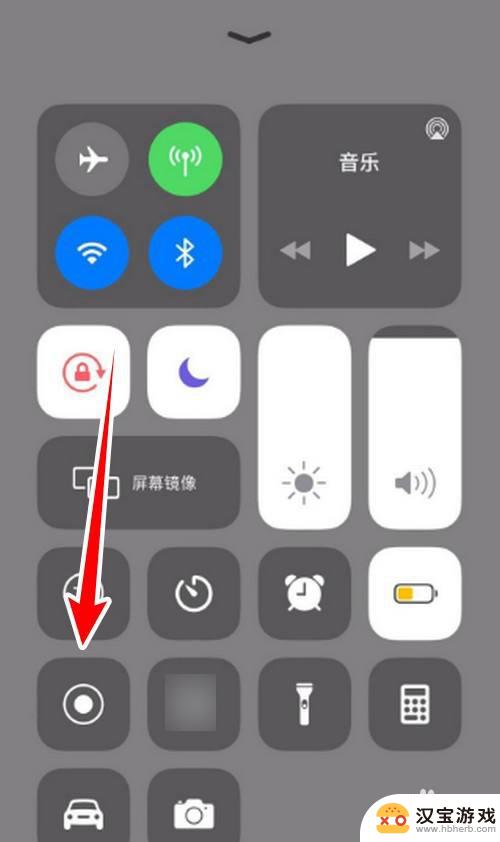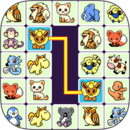苹果手机如何截屏了
苹果手机截屏是我们在日常使用中经常会遇到的操作之一,无论是想要保存网页上的一段文字、记录重要信息或者分享有趣的瞬间,截屏都能帮助我们快速捕捉屏幕上的内容。苹果手机如何进行截屏呢?操作非常简单。只需同时按下手机的电源键和Home键即可完成截屏。这一操作步骤快捷而方便,让我们能够随时随地轻松实现屏幕截图的需求。无论是新手还是老手,掌握苹果手机的截屏技巧都能为我们的手机使用带来更多便利。
苹果手机怎样快速截屏操作步骤
具体步骤:
1.首先,用密码或指纹解开苹果手机的锁屏锁。进入到苹果手机的主界面,找到并打开下图中“设置”图标。
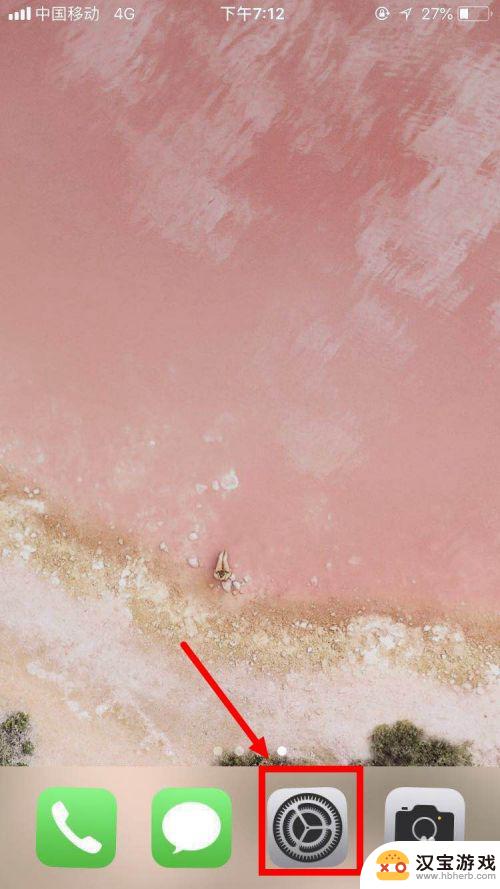
2.然后,在“设置”的界面中。用手指向下慢慢滑动屏幕,会找到下图框选的“通用”这一选项,触碰打开。
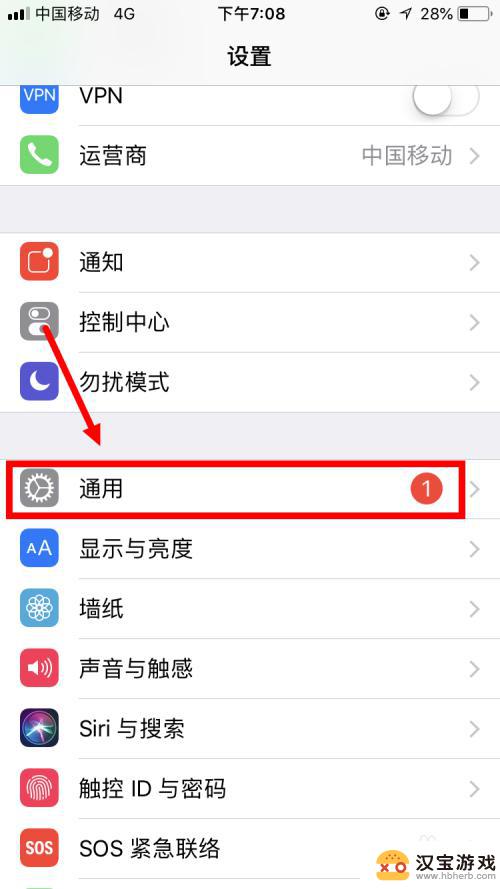
3.接着,在“通用”界面里,有很多的选项,因此需要寻找到“辅助功能”这一选项,并触碰进入下一环节。
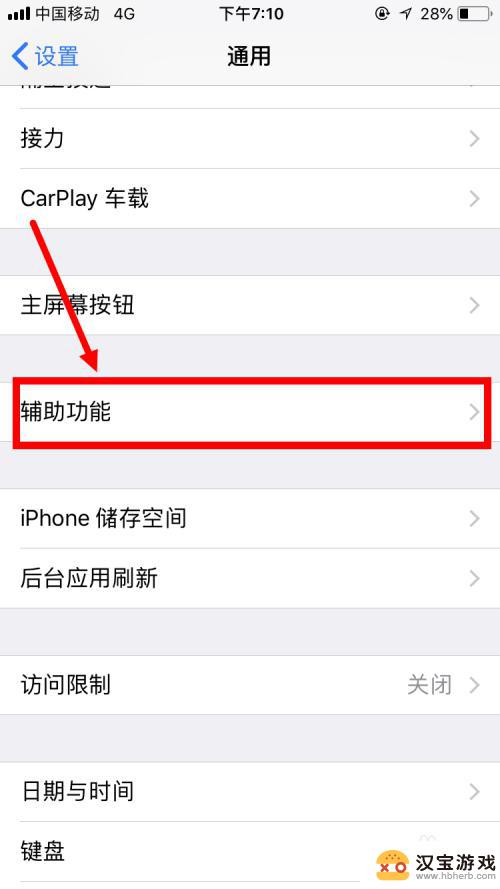
4.之后,在“辅助功能”里面有视觉、互动、听觉等等一些项目的设置,选择互动拦下面的“辅助触控”。
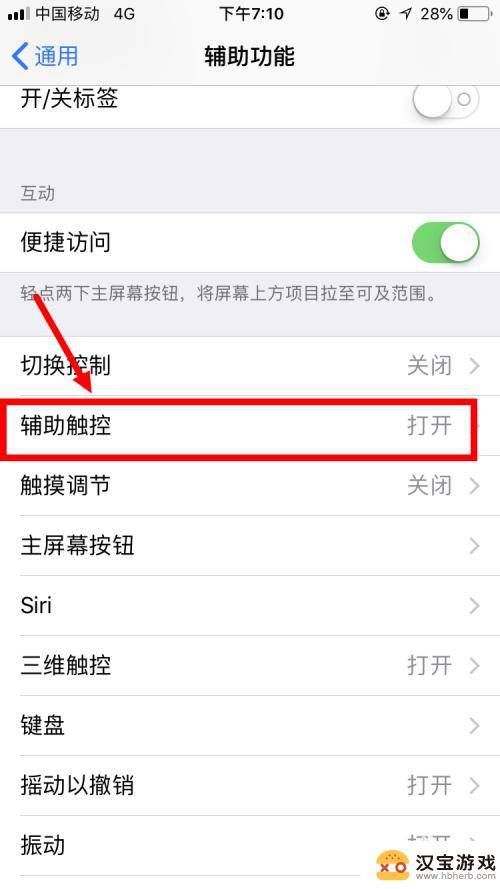
5.然后,选择“辅助触控-自定操作”里的“轻点两下”,准备选择设置“轻点两下”所对应的命令。
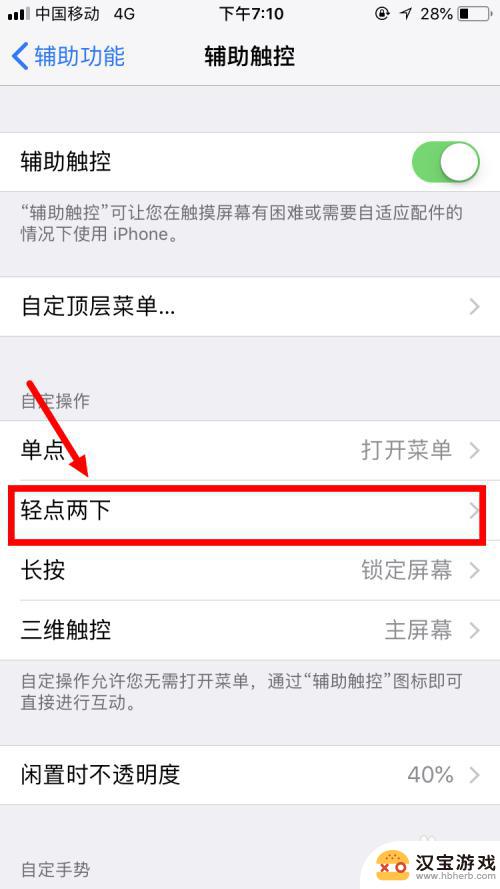
6.最后,可以看到进去之后有许多的操作。滑动选择其中的“屏幕快照”,返回上一界面完成设置,之后返回主屏幕双击圆点截取图片。
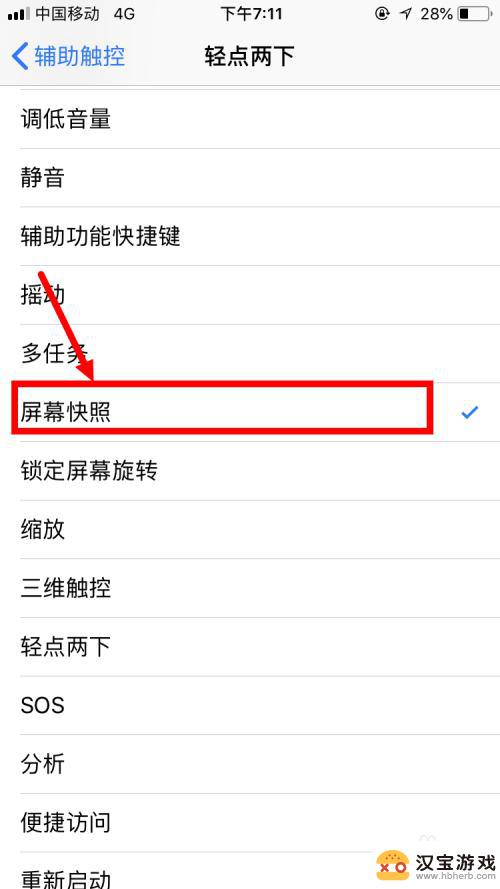
以上就是苹果手机如何截屏的全部内容,如果遇到这种情况,你可以根据以上操作解决问题,非常简单快速。